「現代の英語学習」というと、どのような方法を思い浮かべるでしょうか?
今でも紙のテキストや教材等を利用して学習する方も多いのですが、同時に下記のような悩みを持つ方も少なくありません。
「英語学習を始めるも続かない…」
「英語の勉強が楽しくない…」
この悩みを解決できる方法として、「スマホでの英語学習」がとにかくおすすめです。
皆さんがお持ちのスマホ(今回はiPhone)を使い、英語学習に最適な設定+特定のアプリを利用すると、英語学習が劇的に楽しくなります。
私自身もスマホで英語学習を始めるようになってからは、英語に触れる機会が大幅に増え、さらに「楽しみながら学習する」というマインドに切り替わりました。
そこで今回は、私が実際に行っているスマホでの英語学習方法についてご紹介していきます。
※前半は英語学習向け「iPhoneの便利設定」について、後半は「楽しみながら学習できるアプリ」について解説していきます。
そもそもなぜ英語学習は楽しくないのか?

英語の勉強が続かない、モチベーションが上がらない最大の理由は、単純に「楽しめていないから」ということが挙げられます。
例えば、市販のテキストを使ってリスニングやリーディングの勉強を行うと、私たちにとってはどでもいい内容が書かれていることが大半です。
- 「会社と従業員のメールのやり取り」
- 「ボブの友達との音声通話」
- 「キャサリンの欠勤連絡」…etc…
TOEIC等の試験対策のためにこれらを活用するのであれば別ですが、素でこれを楽しむのは無理がありますね。
自分の興味のないエンタメコンテンツは、日本語であっても普段なかなか観ませんよね?これが英語であればモチベーションが上がらないのも当然といえます。
では、もしもこれが自分の興味のある内容だったらどうでしょうか?
- 「未来人・ジョンソンが予言する世界滅亡の日」
- 「世界共通・誰でもできる月30万の副業」
- 「会社員からトレジャーハンターになった元OLサラの実話」
この「少し面白そう」という好奇心が動くコンテンツと出会えると、英語学習へのモチベーションが一気に変わります。
この部分に関しては後半での「おすすめのアプリ」で詳しくご紹介しますが、それと同時に日常的に英語に触れる機会を増やすことも大事です。
ですので、一旦ここからは「英語学習向けiPhoneの設定」から解説していきたいと思います。
Point
- 英語学習のモチベーションが上がらないのは、単純に楽しめていないから
- 面白いコンテンツ=モチベーションに繋がる
- 日常的に英語に触れることも大事
英語学習向け・iPhoneの本体設定
ここからは英語学習に役立つiPhoneの本体設定について解説していきます。
これからご紹介する設定をするだけでも効果がありますので、ぜひ試してみてください。
本体言語の英語化
最初におすすめしたい設定は、iPhoneの言語設定を英語にすることです。
言語を英語に切り替えると、iPhoneの設定画面から英語対応のSNSや検索エンジンアプリまで、全て英語に切り変わります。
手順としてはiPhoneの設定アプリを開き「一般」→「言語と地域」→「iPhoneの使用言語」→「English」を選択します。
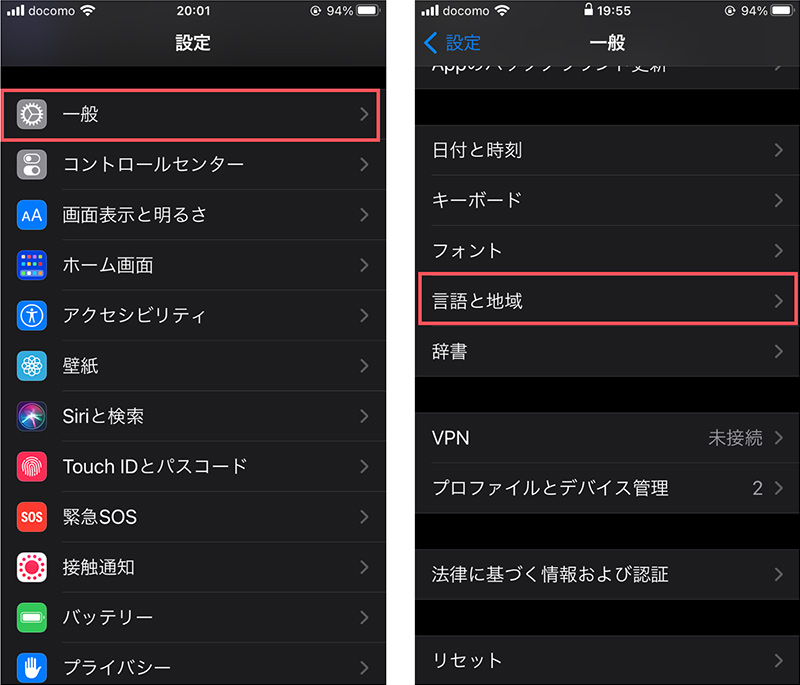
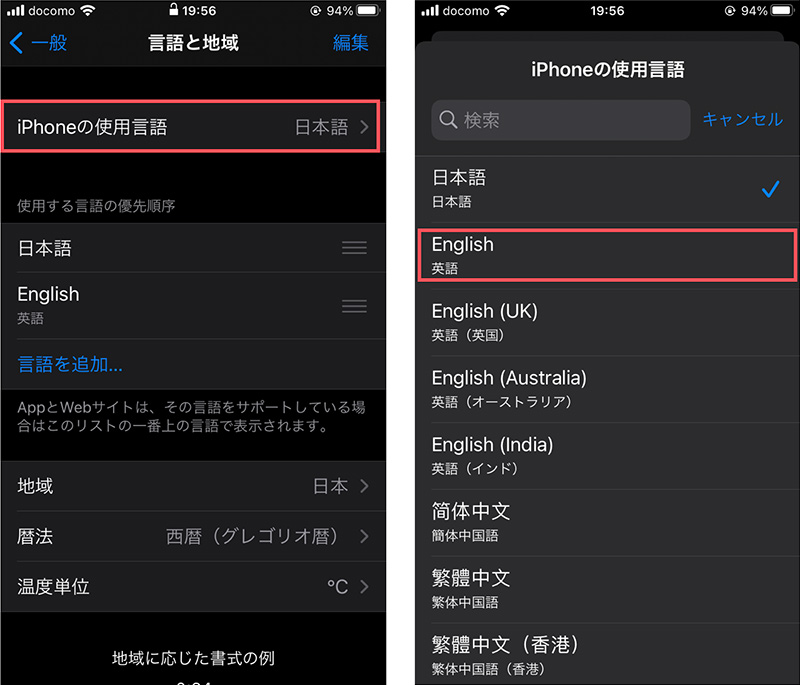
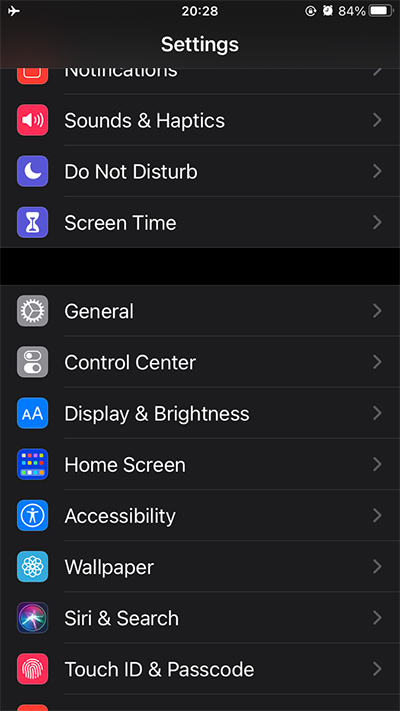
これにより日常的に英語に触れる機会が相対的に増えますので、嫌でも英単語を毎日見ることになります笑。
「けど、各アプリまで英語になるのはちょっと厳しい…」
このような方々には、各アプリの言語を一つ一つ日本語から英語に手動で切り替えることをおすすめします。
手順としては先ほどと同様にiPhoneの設定アプリを開き、「設定」→「変更したいアプリを選択」→「言語」→「English」を選択します。
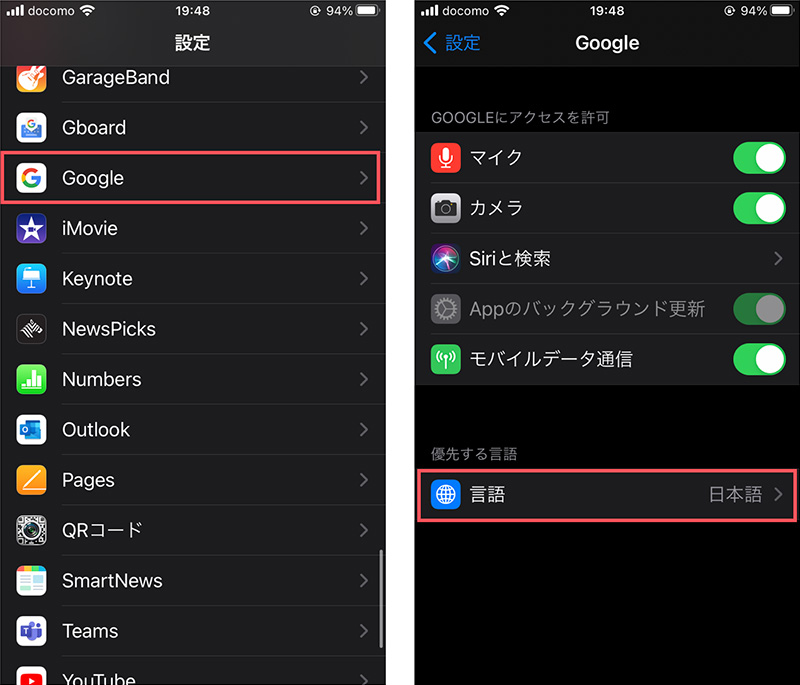
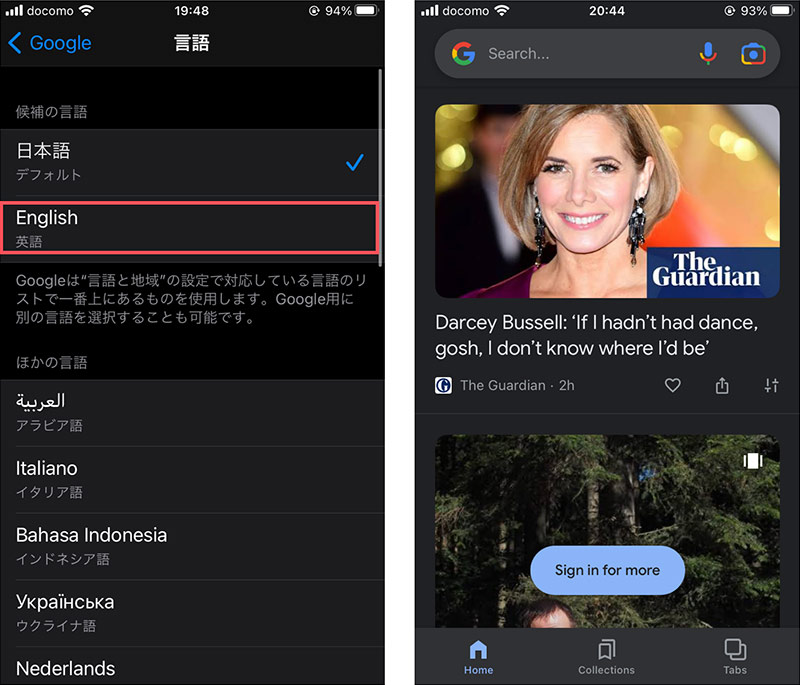
こちらは多言語に対応しているアプリであれば、いつでも変更が可能となっていますので、アプリ単体から英語に変えていきたいという方には非常におすすめな設定です。
※もしアプリ設定に「言語」が表示されない場合は、一度本体で使用する言語設定を英語にし、再度日本語へ変更してリトライしてみて下さい(私はこれで表示されました)。
Point
- 設定画面・アプリの言語が英語になる
- 日常的に英語に触れる時間が増える
- アプリ毎の言語設定も可能
iPhoneの読み上げ機能を英語で使う
リーディングと同時にリスニング力を鍛えたい方には、「iPhoneの読み上げ機能」を使うことをおすすめします。
こちらはブラウザの記事やスマートニュースなどの記事アプリに記載されている文字を英語で読み上げてくれる機能で、下記のようなカスタマイズ性を持っています。
- 追加ダウンロードできる豊富なボイス
- 読み上げスピードの調整
- 読み上げる文をマーカーで自動で追尾可能
これさえあれば、自分のお気に入りの記事をリスニングなどの教材として使うことができるため、英語学習にとってはかなり便利な設定となっています。
手順としては、「設定」→「アクセシビリティ」→「読み上げコンテンツ」→「選択項目の読み上げ」をオンにすると、以後テキスト選択時に「読み上げ」ボタンが追加されます。
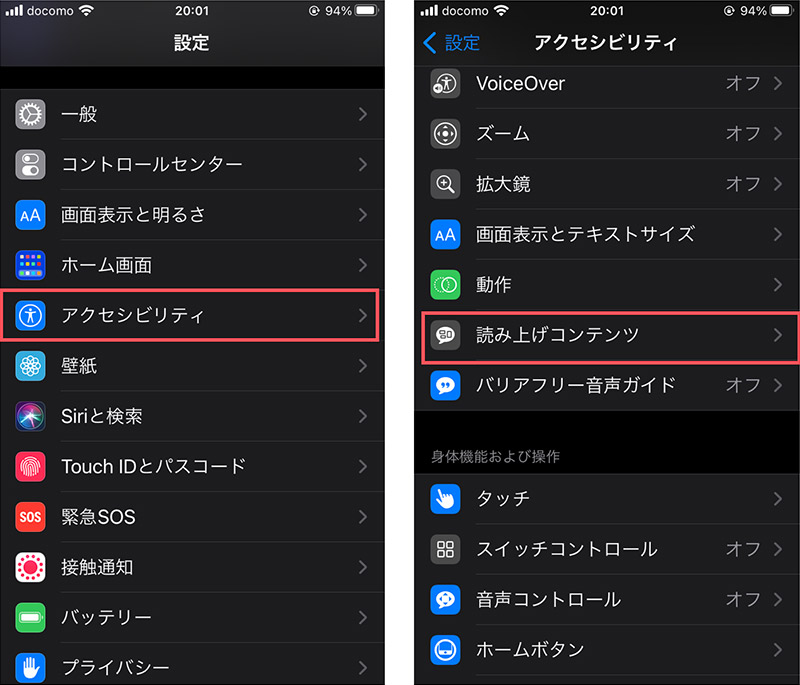
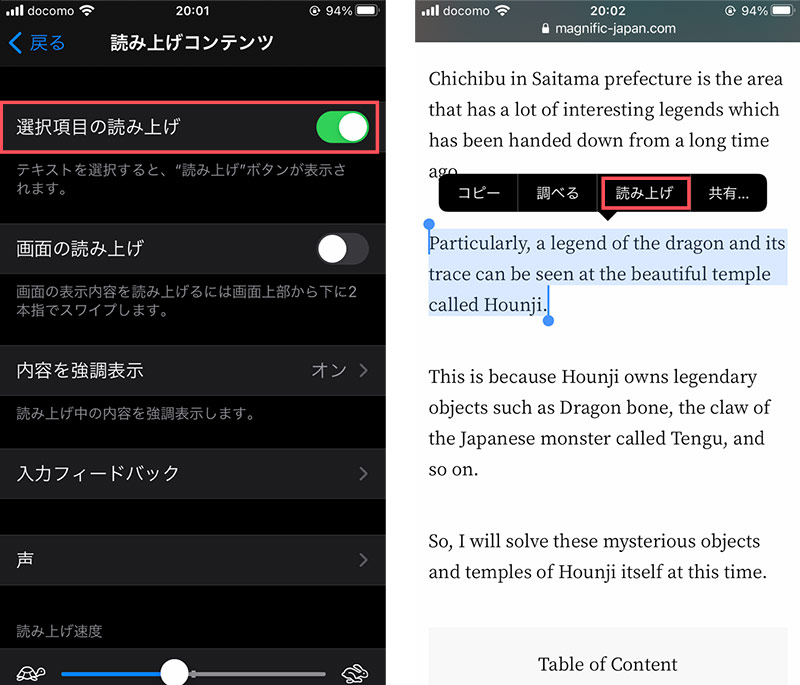
読み上げ速度やアンダーラインの設定、他ボイスのダウンロードなども「読み上げコンテンツ」から行えますので、個人の好みの設定にカスタマイズすることも可能です。
こちらはリスニング以外にもディクテーションなどにも使えますので、ぜひ利用してみてください。
※ちなみに、本体もしくは言語設定を英語後にしとおかないと、日本語読みの英語発音で流れてしまいますので、この点は注意が必要です。
Point
- iPhoneにデフォルトで搭載されている機能
- アプリやブラウザの記事などにも使える
- ボイスチェンジやスピード調整など細かな設定が可能
- お気に入りの記事でリスニング・ディクテーションの勉強ができる
英語学習におすすめのアプリ7選
ここらは私が実際に使っている「英語学習におすすめのアプリ」をご紹介していきます。
先ほどもお伝えした通り、単に勉強のためだけにアプリを使うのではなく、「英語学習=コンテンツを楽しむ」ということが長続きのコツです。
そういったコンセプトを踏まえて読んでいただけると幸いです。
Smart News
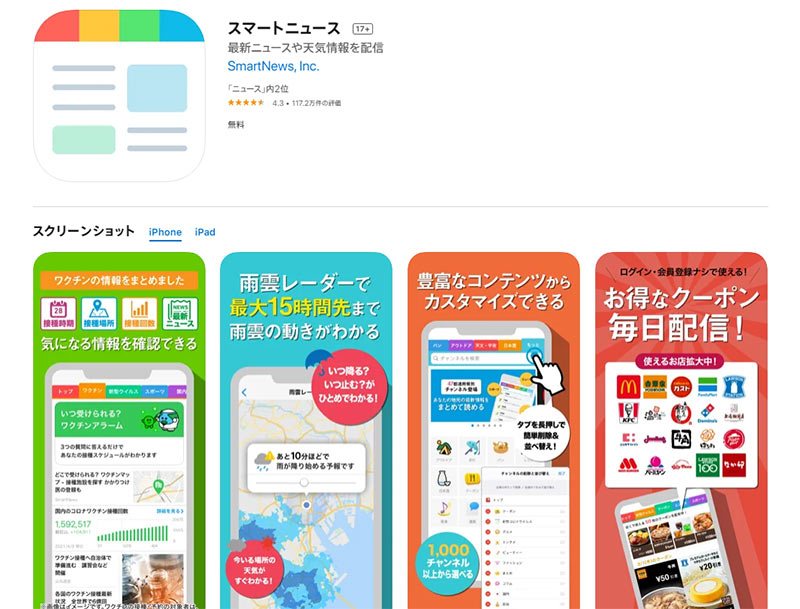
今や英語学習に使用するユーザーも増えてきた印象の「Smart News」
こちらはアプリ内の設定項目から英語版(インターナショナル、US)仕様へと変更が可能となっており、海外メディアのおもしろい記事が数多く掲載されています。
日本のメディアも面白いのですが、海外はメディアの数も記事のトピックも様々なものが揃っており、非常に興味深い記事を読むことができます。
ちなみに、私の個人的なおすすめは下記の通りです。
- ZME SCIENCE (科学・生物・考古学系)
- Engadget(ガジェット・テクノロジー系)
- CNN(世界中の多種多様なニュース)
- Kotaku(ゲームや映画などのエンタメ系)
これらは単純に読んでいても面白いのですが、先程ほどご紹介した「iPhoneの読み上げ機能」と併せて使うことも可能です。
しかし、最初のうちは下記のような問題が起こる可能性もあります。
「記事のトピックには興味があるが、内容がイマイチ掴めない…」
このような方は、一度Google Chromeなどのブラウザで各公式サイトへ直接アクセスし、グーグル翻訳を使い日本語で読んでから再び英語版にトライしてみてもいいかもしれません。
何でもいいから読むのではなく、「日本語でも読みたい」と思えるような、好奇心をくすぐるメディアを探すことが長続きのコツですね。
Point
- 日本版からインターナショナル版に仕様変更できる
- 好奇心をくすぐる記事・メディアが豊富
- iPhoneの読み上げ機能と一緒に使うと、リスニングの勉強にもなる。
Wikipedia
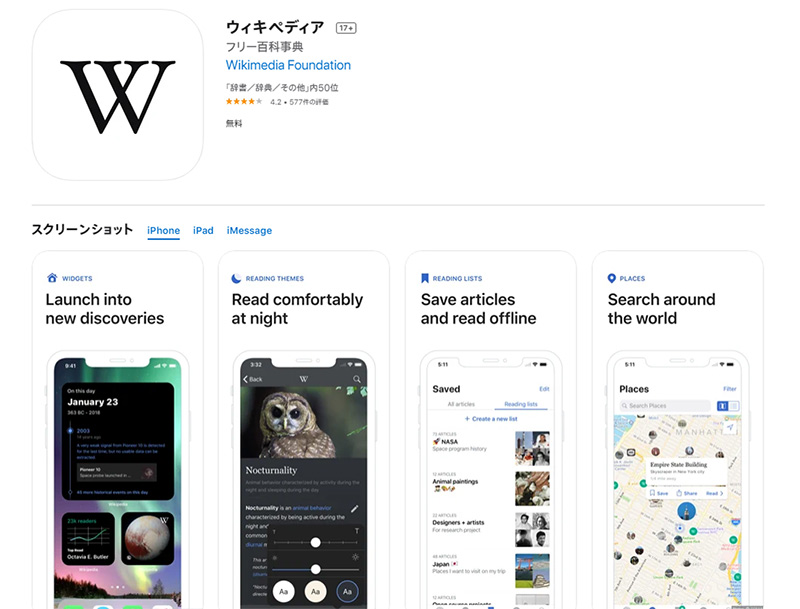
ブラウザで情報を検索していると、必ずといっていいほど上位に表示される「Wikipedia」
今や情報の宝庫といっても過言ではないWikipediaですが、実はアプリ版もリリースされており、ブラウザよりも遥かに使いやすい仕様となっています。
その大まかな特徴は下記の通りです。
- 日本語+英語も対応
- ページの一時保存により、オフラインでの観覧が可能
- ダークモードに対応
- 地図の表示とその場所、出来事を視覚的に検索できる
- その日のおすすめや記事のトップランキングが表示される
- 明るさやテキストサイズの変更
などなど、ブラウザでは使えない便利な機能がそろっていますね。
特に英語検索と日本検索を併用して使えますので、両方の記事を読み比べて大まかな内容をつかむことができます。
また、自分の興味のあるトピックに素早くアクセスができ、オフラインへの保存機能などもあるので、出先でのスキマ時間に観覧することも可能です。
自分の詳しい分野を検索したり、もしくは日本に関するトピックを英語で読んでみると、普段のリーディングよりも内容がスッと入ってくるので、非常におすすめのアプリとなっています。
Point
- 便利機能がそろったアプリ版のWikipedia
- オフライン保存が可能
- 日本語版と英語版を併用して使用できる
- 豊富なコンテンツ
Wordholic
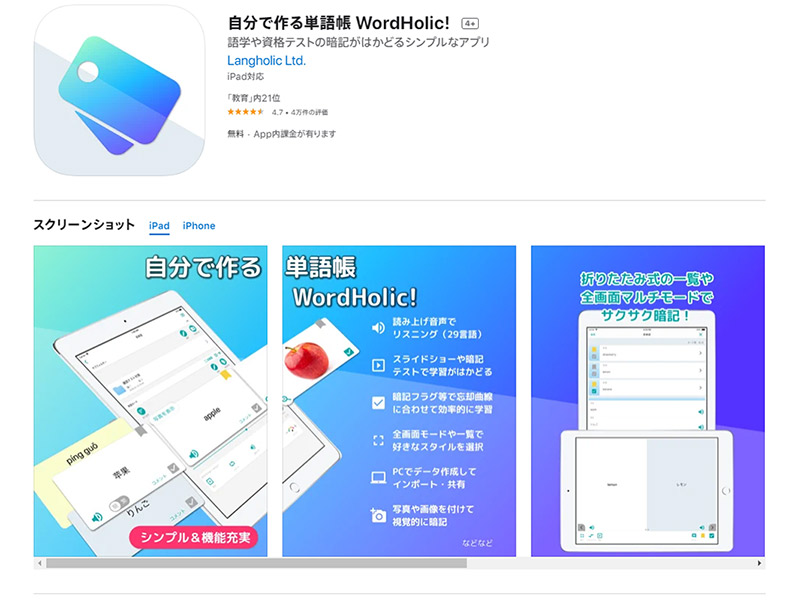
単語帳として利用するユーザーも多い「Wordholic」
こちらは英単語に日本語訳やコメントをつけたり、フォルダ毎の管理もできます。
また、選択したフォルダ毎にクイズ形式で問題を出してくれたり、読み上げ等の便利な機能などを使い発音の確認を行うこともできます。
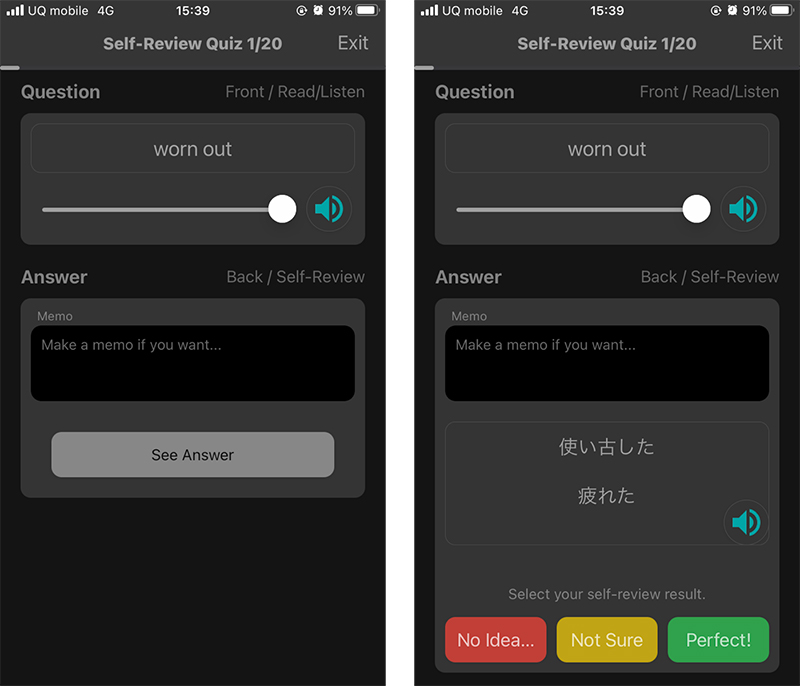
先ほどのスマートニュースやWikipediaなどの記事アプリと組み合わせて使うと、英語学習がより効率的になりますね。
私の場合は、わからなかった単語を保存して後々見返したり、漫画や映画・偉人の名言などをフォルダ毎にまとめたりしています。
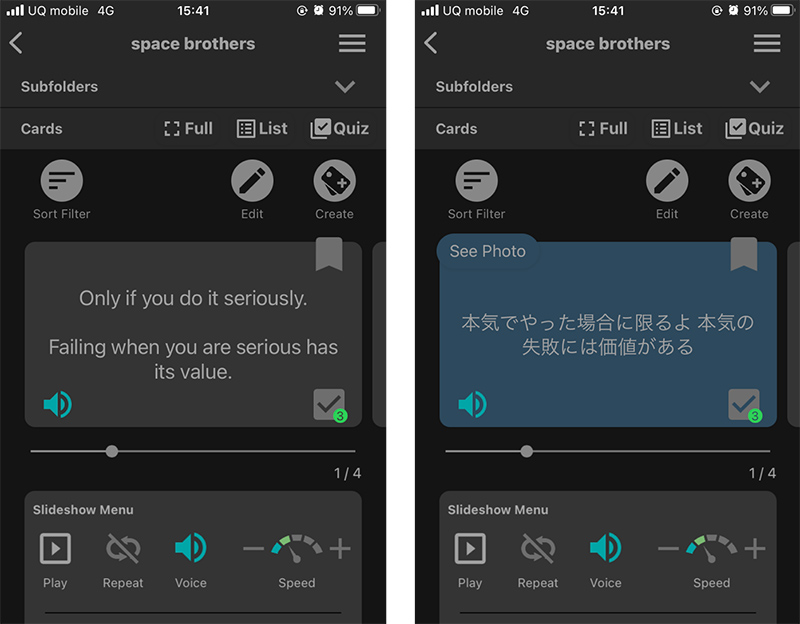
自分で選んだ好きな言葉や覚える必要がある単語のみをまとめることが出来るため、「オリジナルの辞書」が作り上がっていくような魅力がありますね。
ちなみに、こちらは無料でも使えますが、広告表示の出ない有料版に切り替えることも可能です(有料版はサブスクになります)。
リーディングなどの勉強に導入したり、日頃から「このセリフいいな」と思う言葉を集めておくと、英単語の学習がより楽しくなりますね。
Point
- 英単語や文章を管理できる単語帳アプリ
- フォルダ分けや、コメントの記載、読み上げ機能にも対応
- クイズ形式での出題も可能
- 自分だけの辞書、名言集などを作れる
- 無料版でも十分使える
Grammary
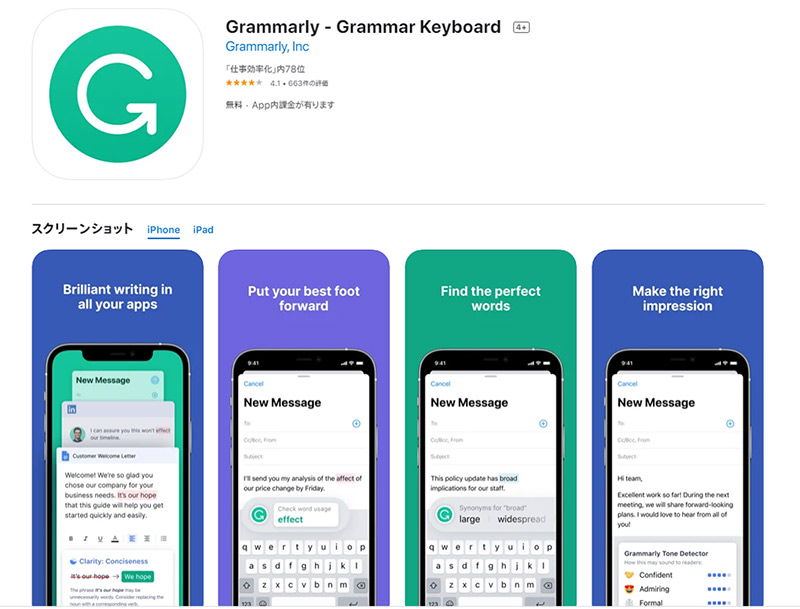
リスニング・リーディングに続き、ライティングの勉強に役立つキーボードアプリ「Grammary」。
こちらは誤字脱字を自動で検出し、ワンクリックで修整してくれる便利アプリとなっています。
こちらの意図しない修整候補なども時々表示されますので、全てが完璧ではありませんが、かなりの精度で修整候補を挙げてくれます。
また、日本人にとってもややこしい表現でもある「a」や「the」などの冠詞やスペルミスなどにも対応しています。
私も英文ライティングを行う際は必ず使用していますので、こちらは非常におすすめです。
Point
- ライティングの誤字脱字を自動で発見
- 最適な文字へのサジェストを表示
- 全てが完璧ではないが、精度はかなり高い
SNS

日々多くのユーザーが利用する「ツイッター」や「インスタグラム」などのSNS。
SNSは娯楽のために使っている方も多いのですが、英語学習と組み合わせるとかなり効果的です。
信用できる海外メディアをフォローすれば、幅広い情報収集ができ、語彙力の向上にも繋がります。
ちなみに、私はインスタグラムを使う時は下記のユーザーからよく情報収集などを行っています。
- Statista(様々な統計をグラフにして投稿)
- Visualcap(幅広い統計データを見やすいグラフ、チャートにして投稿)
- British museum (ブリティッシュミュージアムの展示品どを投稿、解説)
- Engadget(ガジェットや最新テクノロジー系)
インスタグラムやツイッターなどは、比較的文字量も少なめなので、ちょっとしたスキマ時間に情報収集と英語学習が行えますね。
注意点としては、フォローをし過ぎると大事な情報が他の投稿で埋もれてしまったり、見るのが面倒になってしまうケースがあります。
ですので、フォローは最低限にするか、お気に入りリストなどを活用することをおすすめします。
こうして英語になれてきたら、今度は自分自身で投稿してみるのもオススメです。
日頃から英文を書く機会が多ければ、相対的にライティング能力の向上にも繋がりますので、ぜひ利用してみてください。
Point
- 英語で行う情報収集
- 文字量が少ないので、効率的に英語に触れられる
- 自分で投稿してライティング能力を上げるのもアリ
You Tube
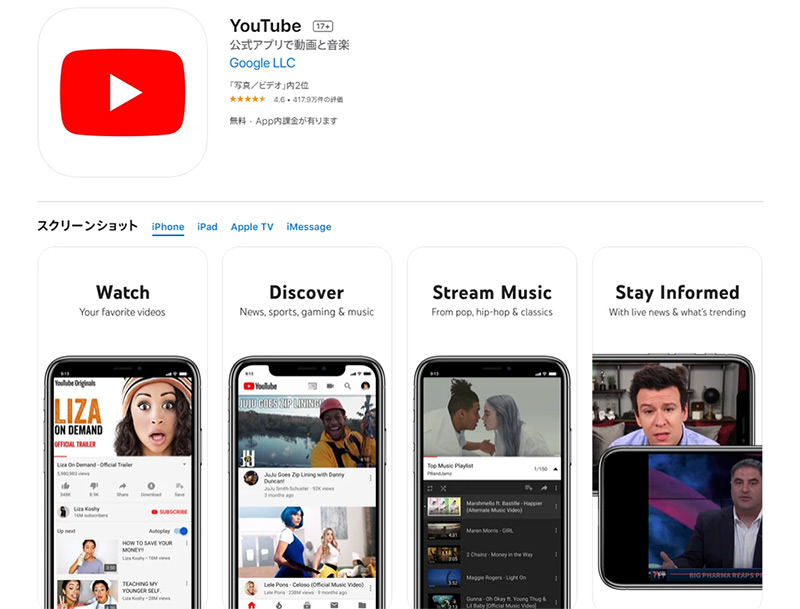
「英語で楽しめるコンテンツ」でYou Tubeの右に出るアプリはありません。
ドキュメンタリーやニュース、ラジオ、エンタメ番組、大学の講義など、膨大な量の中から自分にあったコンテンツで英語学習ができます。
さらに、You Tubeには字幕機能もついていおり、その精度も最近はかなり高くなりましたので、リスニングが苦手な人はそちらを利用するのもアリですね。
最近はラジオ代わりとしてYou Tubeを使用する方も多く、Premium会員になれば広告なし、オフライン再生などにも対応していますので、移動時間にも視聴することができます。
私は外出時には「Air Pods Pro」のノイズキャンセリング機能を使い、リスニングに集中しながら移動することが多くなりました。
これにより、「移動時間=英語学習」という生活に切り替わり、より英語の勉強が効率的になったと実感しています。
また、再生時間が5分程度のものやTEDのプレゼンテーション、スティーブ・ジョブズによる伝説のスピーチなど、英語学習初心者にもオススメの動画が豊富にそろっていますので、ご自身の好きな動画を英語の勉強に役立ててみて下さい!
Point
- 膨大すぎる量のコンテンツ
- 字幕機能の精度が高くなっている
- 数分の動画や初心者にも優しいコンテンツがそろっている
- オフライン再生(有料)で出先でも楽しめる
囲碁講座入門(Biginner’s go)
私も最近使い始めた囲碁アプリ「囲碁講座入門」
こちらは日本語・英語にも対応しており、囲碁の基礎や問題をクイズ形式で出題し、比較的わかりやすい言葉で解説してくれます。
一回5分もかからず終わる内容ですので、寝る前に数分だけプレイしたりと、気軽に楽しめる点がいいですね。
囲碁のルールはボードゲームの中では比較的簡単な方ですので、英語学習と合わせてご利用されてみてはいかがでしょうか!
Point
- 英語にも対応している囲碁学習アプリ
- クイズ形式で問題を出題(一つにつき数分程度)
- 解説が比較的簡単な文章でわかりやすい
海外版アプリ
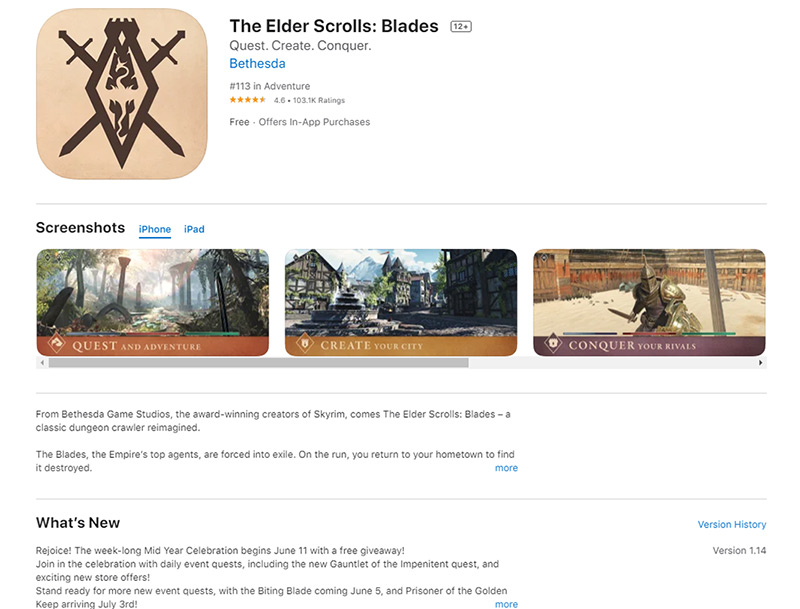
もし、自分のやりたいアプリやゲームが日本のApple Storeにない場合は、海外アカウントを作りダウンロードすることもできます。
例えば、日本でも人気のゲーム「デットバイデイライト」は海外では1年以上前からリリースされていますが、日本版はまだ保留になっている状態です。

過去には動画配信サービス「ディズニープラス」や人気ゲーム「エルダースクロールズ・ブレイズ」など、日本への配信が大幅に遅れているアプリなども多い印象です。
もしご自身がどうしてもダウンロードしたいアプリが日本のストアにない場合は、逆に英語学習のチャンスですので、ぜひ海外版をDLしてみてください。
Point
- 日本へのリリースがされていないアプリがある
- 興味のある海外版アプリをDLすると勉強にもなる
iPhoneのおすすめの設定と英語学習アプリ・まとめ
以上が英語学習におすすめなiPhoneの設定とアプリについてでした。
やはり「コンテンツを楽しむ」という考え方の方が気楽に長続きするうえ、モチベーションの維持にも繋がりますね。
※このサイトでは、他にもiPhoneの便利機能などを解説していますので、興味のある方は下記の記事もお読みください。
関連記事:【レビュー】縦長androidからiPhone se2に乗り換えてわかったメリット・デメリット
